Turbūt naudojote „Mac“ „Escape“ klavišą, kad išeitumėte iš viso ekrano programos arba kaip patogios „Command-Option-Escape“ klaviatūros kombinacijos, kuri iškviečia „Force Quit“ meniu, dalį. Tačiau yra keletas kitų naudingų dalykų, kuriuos „Escape“ klavišas gali padaryti jūsų labui.
Šie patarimai veikia su „Mac“, turinčiais fizinį „Escape“ klavišą, taip pat su naujais „Touch Bar“ įrengtais MacBook Pro nešiojamais kompiuteriais ir jų virtualiuoju „Escape“ klavišu.
1. Slėpti žymeklį
Žiūrėdami vaizdo įrašą arba naršydami nuotraukas, galite paspausti „Escape“ klavišą, kad paslėptumėte žymeklį. Kai kitą kartą perkeliate pelę arba paliesite trackpad, jis grįžta. Be to, nuo to laiko, kai OS X El Capitan, galite sugadinti pirštą ant klaviatūros, kad surastumėte žymeklį, jei jį prarasite.
2. Ištrinkite tekstą „Spotlight“
Laikas, kai įvedėte paieškos terminą „Spotlight“ ir baigtas tuščias, galite uždaryti „Spotlight“ ir paskambinti atgal, kad bandytumėte dar kartą. Arba norėdami greičiau atstatyti programą, galite paspausti „Escape“ klavišą, kad ištrintumėte bet kokį teksto seansą paieškos laukelyje, kuris leidžia jums nukreipti kitą paieškos kelią, nereikia uždaryti ir iš naujo atidaryti „Spotlight“.
3. Įdėkite tą skirtuką atgal
Naršyklės, tokios kaip „Chrome“, „Firefox“ ir „Safari“, leidžia vilkite skirtuką iš vieno lango, kad pradėtumėte naują langą. Aš atsidursiu tiek daug skirtukų, kad jie yra pakankamai maži, kad dažnai būsiu neteisingas. Kai atsidursite neteisingame skirtuke, greičiausias būdas jį grąžinti į savo vietą skirtukų skirtuke yra paspausti „Escape“ klavišą.
Susijusių naujienų metu sužinokite, kaip atkurti „Touch“ klavišą „TouchBook“ „MacBook Pro“.











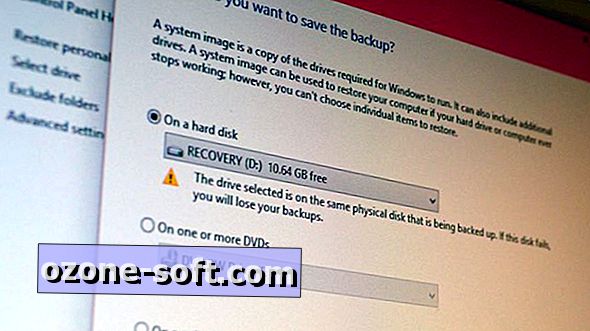

Palikite Komentarą